不少朋友还不清楚如何利用excel实现文件的批量重命名,下面小编就为大家介绍一个简便的方法。只需要借助一个小工具,按照以下五个步骤操作,任何人都能轻松掌握。
1、 首先,打开软件并选择对应功能。
2、 打开优速文件批量重命名2.0.6版本,点击功能按钮,进入软件内部页面继续操作。
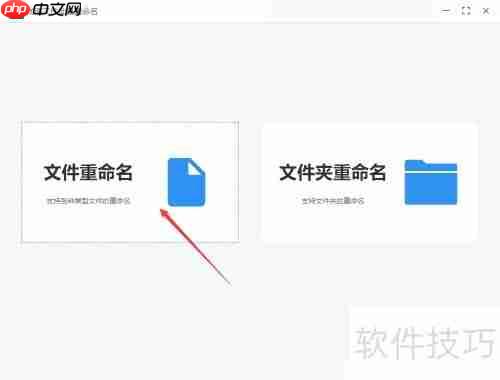
3、 第二步,将需要处理的文件导入到软件中。
4、 点击添加按钮,将所有需要重命名的文件导入软件,文件顺序会与原文件夹中保持一致。

5、 第三步,导入Excel表格并设置新文件名。
6、 在命名方式右侧的下拉菜单中选择“导入”模式,随后将包含新文件名的Excel表格导入软件。导入成功后,新的文件名称将会显示在“新文件名”列中。

7、 第四步,启动批量重命名程序。
8、 点击界面右上角的开始按钮,运行重命名任务。稍等片刻,系统会在任务完成后弹出提示窗口。

9、 第五步,批量重命名操作全部完成。
10、 从最终结果可以看出,软件已根据Excel表格中的文件名对所有文件进行了正确的批量重命名。
以上就是Excel技巧:批量重命名文件的方法的详细内容,更多请关注php中文网其它相关文章!

每个人都需要一台速度更快、更稳定的 PC。随着时间的推移,垃圾文件、旧注册表数据和不必要的后台进程会占用资源并降低性能。幸运的是,许多工具可以让 Windows 保持平稳运行。




Copyright 2014-2025 https://www.php.cn/ All Rights Reserved | php.cn | 湘ICP备2023035733号